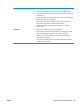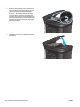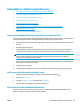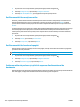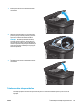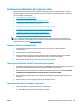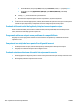HP LaserJet Pro MFP M225, M226 User Guide
Îmbunătăţirea calităţii copierii şi a scanării
Verificarea prezenţei murdăriei şi a petelor pe geamul scanerului
În timp, se pot acumula particule de reziduuri pe geamul şi contraplaca din plastic alb ale scanerului, care pot
afecta performanţele aparatului. Utilizaţi următoarea procedură pentru a curăţa scanerul.
1. Apăsaţi butonul de alimentare pentru a opri produsul, apoi deconectaţi cablul de alimentare de la priza
electrică.
2. Deschideţi capacul scanerului.
3. Curăţaţi geamul scanerului şi contraplaca din plastic alb de sub capacul scanerului cu o cârpă moale sau
un burete umezit în prealabil în soluţie de curăţat neabrazivă pentru geamuri.
ATENŢIE: Nu utilizaţi materiale abrazive, acetonă, benzen, amoniac, alcool etilic sau tetraclorură de
carbon. Aceste substanţe pot deteriora produsul. Nu puneţi lichide direct pe geam sau pe placă.
Lichidele pot curge şi pot deteriora produsul.
4. Pentru a preveni apariţia petelor, uscaţi geamul şi componentele din plastic alb cu o bucată de piele de
căprioară sau cu un burete din celuloză.
5. Conectaţi cablul de alimentare la o priză, apoi apăsaţi butonul de alimentare pentru a porni produsul.
Verificarea setărilor hârtiei
1. Pe panoul de control al produsului, apăsaţi sau atingeţi butonul Configurare .
2. Deschideţi meniul Configurare sistem.
3. Deschideţi meniul Configurare hârtie.
4. Selectaţi tava din listă.
5. Selectaţi opţiunea Tip hârtie, apoi selectaţi tipul de hârtie care se află în tavă.
6. Selectaţi opţiunea Dimensiune hârtie, apoi selectaţi dimensiunea de hârtie care se află în tavă.
Optimizare pentru text sau imagini
Sunt disponibile următoarele setări de calitate a copierii:
●
Selectare automată: Utilizaţi această setare atunci când nu sunteţi preocupat de calitatea exemplarului.
Aceasta este setarea implicită.
●
Mixtă: Utilizaţi această setare pentru documente care conţin o combinaţie de text şi imagini grafice.
●
Text: Selectaţi această setare pentru documente care conţin în majoritate text.
●
Imagine: Utilizaţi această setare pentru documente care conţin în majoritate grafică.
Panoul de control LCD
1. Încărcaţi documentul pe geamul scanerului în funcţie de indicatoarele de pe produs.
2. Pe panoul de control al produsului, apăsaţi butonul Meniu copiere
.
3. Selectaţi meniul Optimizare.
112 Capitolul 9 Rezolvarea problemelor ROWW